요즘에 OCR프로그램과 서비스가 자주 이용되고 있습니다. 그럼 여기서 OCR이란 무엇일까요? OCR(Optical character reader), 즉 ‘광학 문자 인식’ 이라고 합니다. 빛을 이용해서 문자를 인식하는 기술입니다. 쉽게 설명하면 스캔 된 문서나 이미지 파일의 문서를 컴퓨터에서 편집할 수 있는 문자로 바꾸는 것을 의미합니다.
가끔 종이에 인쇄된 문서나 PDF파일, JPG파일 중 편집할 수 없는 문서를 받으면 당황스러울 때가 있는데 OCR기능을 사용해서 수정 가능한 문서로 변환 할 수 있습니다. 특히 책이나 스캔본등을 OCR기능을 사용해서 문서화 하면 편리합니다. PDFelement에 있는 OCR 기능을 사용한다면 종이에 인쇄되어 있는 영어 문자를 인식 해 스캔 한 후 문서화를 시킬 수 있습니다. PDF편집과 수정, 그리고 영어 문자 인식이 가능한 PDF편집프로그램 ‘PDFelement’를 소개합니다.
[PDFelement를 사용해서 영어 문자 인식하는 방법]
1단계. PDFelement 다운로드 후 파일 열기
먼저 영어문자를 인식할 문서를 준비합니다. 이미지파일일 수도 있고 PDF파일이나 다양한 파일 또는 스캔 된 문서일 수도 있습니다. 다양한 형식의 파일이라면 ‘파일열기’를 선택 후 ‘All files’ 로 변경하면 여러 형식의 파일을 선택할 수 있습니다. 혹은 원하는 파일을 PDFelement 화면에 마우스로 드래그 하여 끌어오면 더 빠르게 파일을 열 수 있습니다.
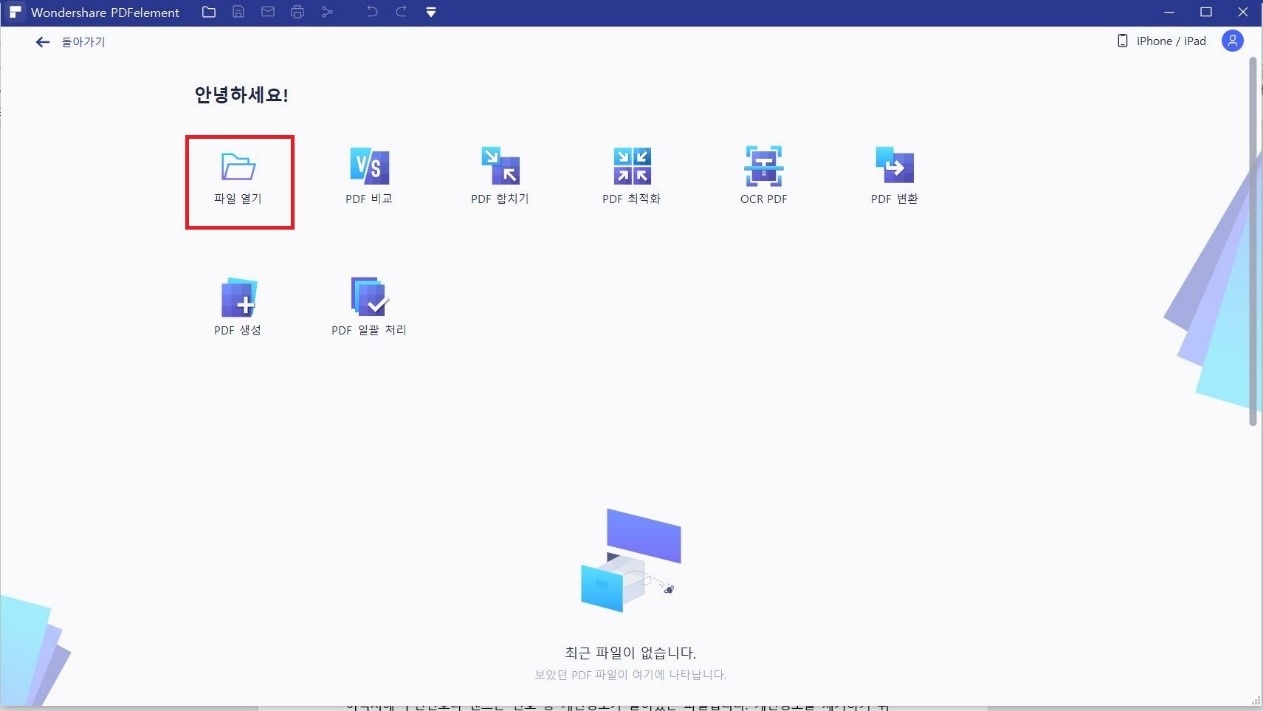
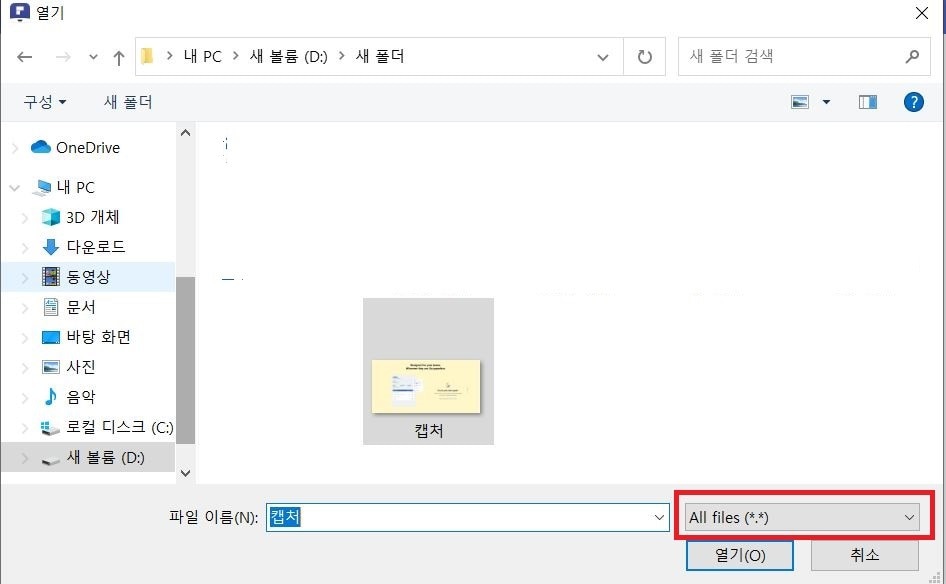
2단계. 영어 문자 인식하기
영어로 되어있는 PDF문서를 업로드 하면 바로 수정과 편집이 불가능합니다.그래서 PDFelement에 있는 OCR기능을 이용해야 합니다. OCR을 이용하면 파일을 문서화 시킨 다음에 편집과 수정을 가능하게 할 수 있습니다.
이미지가 업로드 되면 상단에 OCR수행을 선택합니다. 이어서 뜨는 창에서 스캔 옵션과 페이지 범위를 선택하고 이미지에 있는 언어를 선택해야 합니다. ‘언어 바꾸기’ 에서 문서 언어를 영어로 선택 후 적용 버튼을 누르면 짧은 시간안에 OCR을 실행해 영어 문자를 인식합니다.
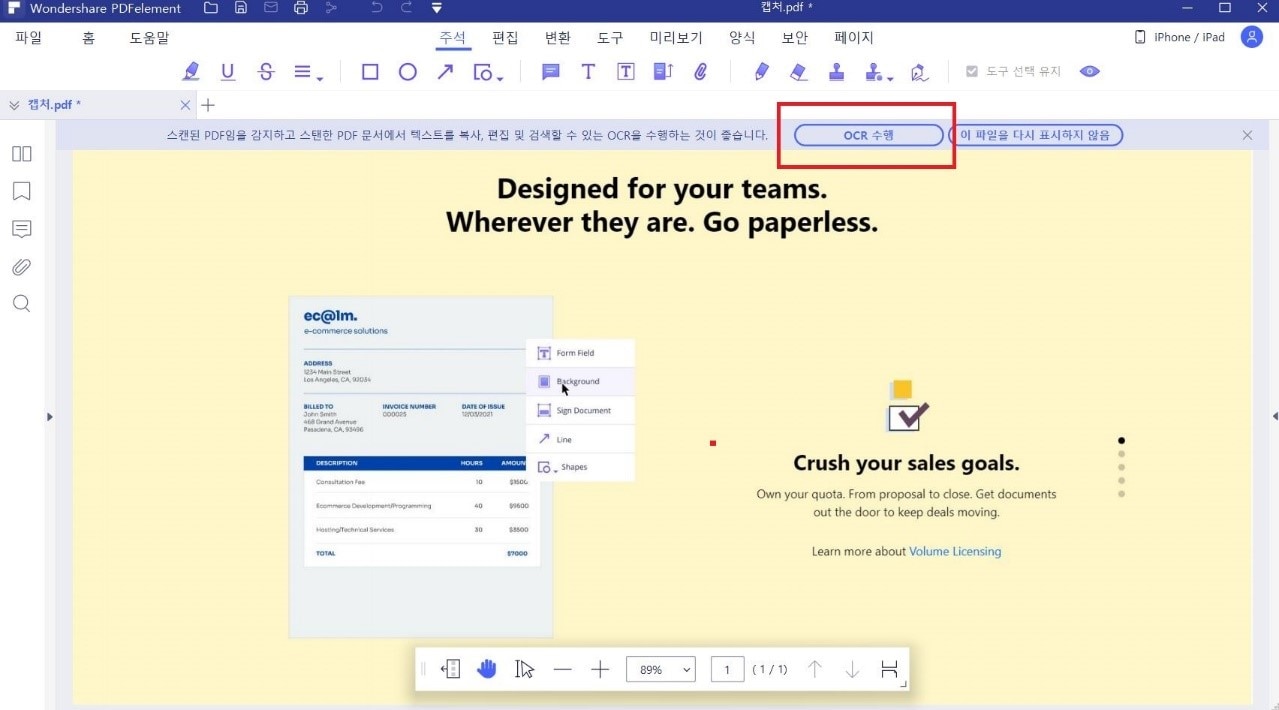
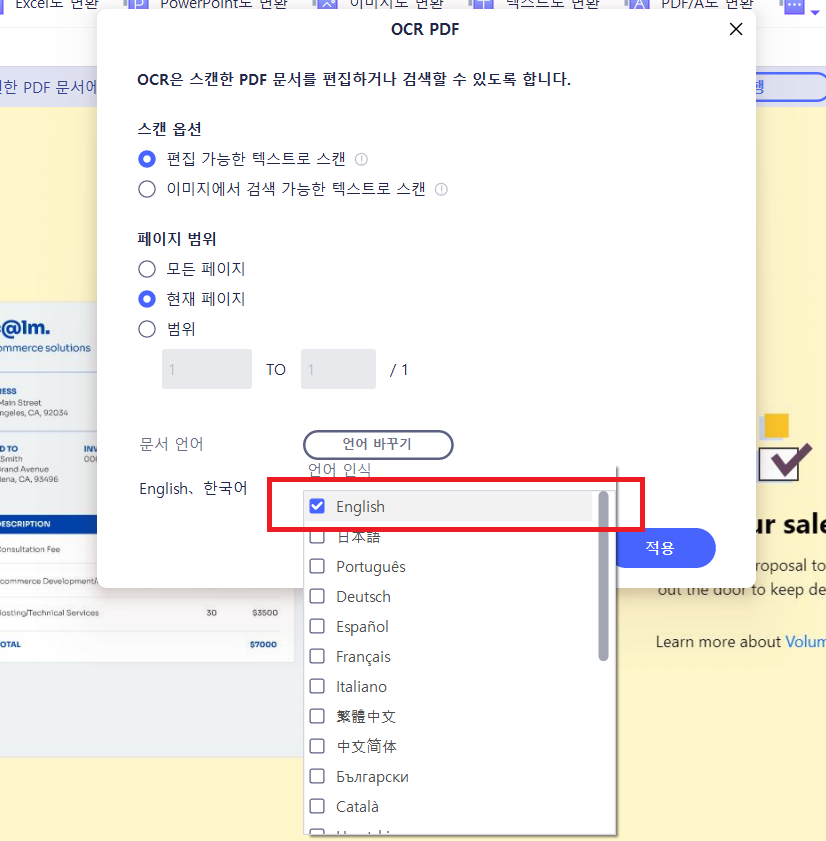
3단계. PDFelement를 사용해 편집하기(선택)
위의 단계까지 마치면 문서를 편집할 수 있는 PDF파일이 생성됩니다. 이제 파일의 문자인식이 영어로 인식되었기 때문에 자유롭게 편집과 수정이 가능합니다. PDFelement로는 스캔하거나 이미지파일을 편집할 수 있습니다. 그리고 상단 ‘편집’ 탭으로 이동해 텍스트와 이미지를 추가하거나 워터마크생성, 수정과 편집, 또 보안으로 암호를 걸거나 페이지를 관리할 수 있습니다.
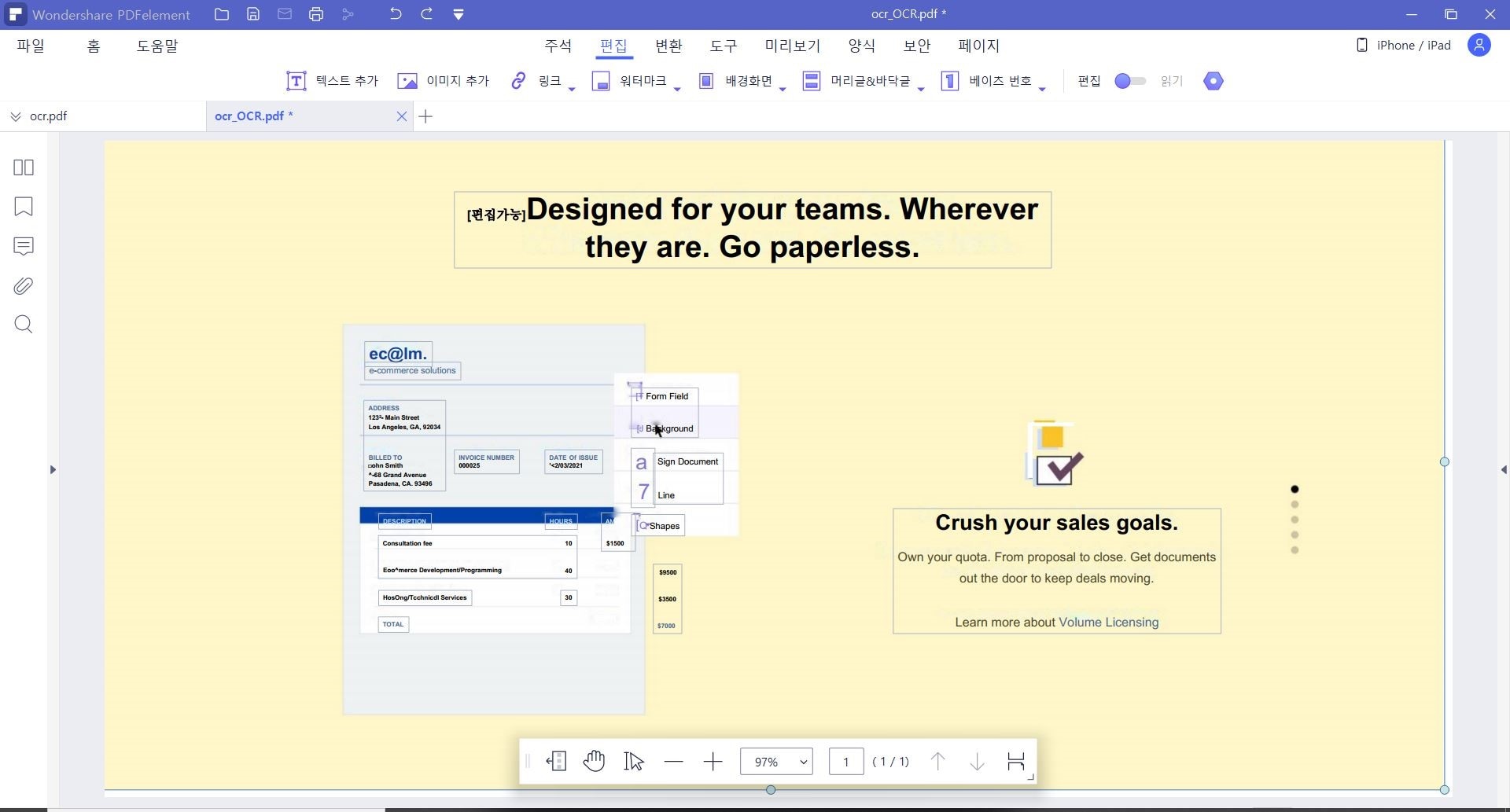
이렇게 PDFelement를 이용하여 영어 문자 인식하는 방법에 대해 알아보았습니다. PDFelement는 이미지 파일이나 스캔한 종이 문서에 있는 영어문자를 인식하여 문서화할 수 있고 문서화를 시킨 스캔파일을 수정하고 편집할 수 있습니다. 그리고 다양한 문서형태로 변환할 수 있으며 PDF 페이지를 수정하고 삭제할 수 있는 PDF 편집 프로그램입니다.
PDFelement는 사용이 편리하고 PDF를 편집, 생성 및 변환, 주석 달기, 인쇄, 보호OCR 수행, 압축 및 공유할 수 있습니다. 지금 바로 PDFelement를 경험해보세요.
무료 체험하기 혹은 지금 바로 PDF엘리먼트 구매하기 !
무료 체험하기 혹은 지금 바로 PDF엘리먼트 구매하기
지금 바로 PDF엘리먼트 구매하기 !
지금 바로 PDF엘리먼트 구매하기 !
Carina Lange
Editor